编辑谱面的内容
设置音符间隔(时值)
-
在 编辑工具栏 的右边找到与音符间隔相关的下拉菜单。
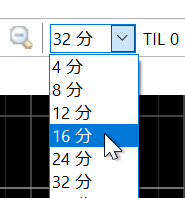
设置不同的时间线 (TIL)
为了实现特殊的变速效果,可以设置不同的时间线 (TIL)。
-
在 编辑工具栏 的右边找到与 TIL 相关的下拉菜单。
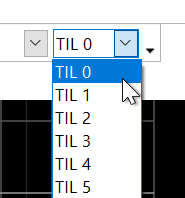
-
设置的下落速度将与选定的时间线相关联。默认时间线为 TIL 0。
插入音符
-
选择编辑工具栏中的
切换到插入模式。
-
在音符工具栏中选择要放置的音符。
- 在谱面编辑区域中点击要插入的位置。
插入 SLIDE 控制点或中继点
-
在音符工具栏中选择
或
。
-
点击目标 SLIDE 的背景。
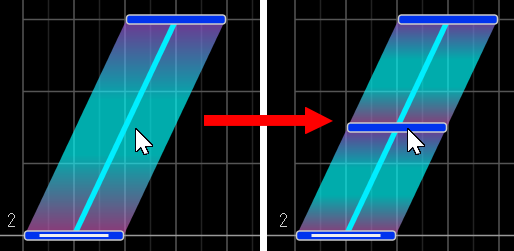
Tips: 在插入控制点时,按住键盘上的 Shift 键就可以插入曲线控制点
AIR-HOLD 中继点
-
选择音符工具栏的
。
-
点击目标 AIR-HOLD 的中心线。
插入 AIR-SLIDE 控制点或中继点
-
在音符工具栏中,如果要插入控制点,选择
,如果要插入中继点,选择
。
-
点击目标 AIR-SLIDE 的背景。
插入 AIR-CRUSH 控制点或中继点
-
在音符工具栏中,如果要插入控制点,点击
,如果要插入中继点,点击
。
-
点击目标 AIR-CRUSH 的中心线。
Tips: AIR-CRUSH 中继点的横位置和宽度会自动改变
插入 ExSLIDE、ExHOLD
ExSLIDE、ExHOLD 的插入方法请参考 音符的种类和说明#ExSLIDE、ExHOLD
移动音符的位置
在音符的中央附近拖动可以移动它们。
改变音符的宽度
在音符的左端或右端附近拖动可以改变它们的宽度。
除了控制点和 SLIDE 中继点以外,其宽度必须是 1, 2, 3, 4, 6, 8, 16 中的一个。
Tips: 一些音符不能改变宽度
单独编辑长音符的起点
移动或改变起点的宽度时,通常会连带长音符其他的部分。
-
在菜单中选择 Edit 👉 Disable SLIDE-BEGIN Linking 并打勾 (或是按下 F 切换)
-
长音符的起点可以单独编辑了。
Tips: HOLD 不受此影响
删除音符
-
选择编辑工具栏的
切换到删除模式。
-
点击要删除的音符。
Tips: 拖动鼠标来选择范围,一次删除多个音符
批量操作音符或事件
-
选择编辑工具栏的
切换到选择模式。
-
在编辑区域内拖动鼠标,会出现一个用虚线表示的矩形,表示选择范围
-
继续拖动并移动鼠标,选择范围会随之变化。
-
松开鼠标按钮,此时确定选择范围。
Tips: 长音符必须包含中继点、终点等全部部分才能被选中
批量移动音符
-
将鼠标移动到用虚线表示的选择范围内。
-
在这个范围下拖动鼠标。
-
选择范围内的音符会被一起拖动。
批量删除音符
-
按键盘上的 Delete 键,或者点击菜单中的 编辑 👉 删除选中音符 。
-
选择范围内的音符会被删除。
批量删除事件
-
同时按键盘上的 Shift 和 Delete 键,或者点击菜单中的 编辑 👉 删除选中事件 。
-
选择范围内的事件会被删除。
改变 AIR-HOLD、AIR-SLIDE、AIR-CRUSH、AIR-TRACE 的高度
-
在 AIR 高度调整区域(左边)内,拖动对应音符的手柄。
-
音符的高度会被改变。
-
高度随着向右移动而降低,最右边表示地面。相反地,向左移动则高度升高。
-
所有的手柄都是单独移动的,如果想要批量移动,请使用 正面视图 。
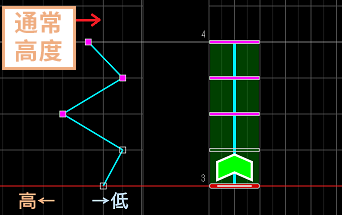
使用正面视图
如果要改变重叠的音符的高度,使用 正面视图 可以更容易编辑。
-
在菜单中选择 View > Toolbars and Docking Windows > Front View 并打勾。
-
正面视图会显示出来。
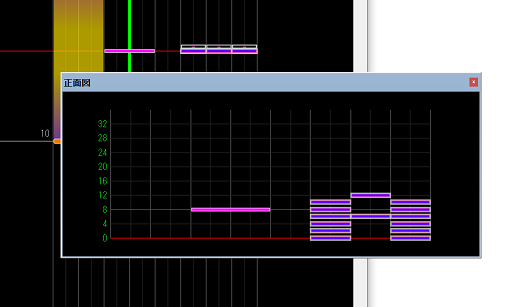
-
正面视图会显示出光标 (红线) 所在位置的音符的剖面,可以拖动它们来移动高度。
-
拖动正面视图窗口的标题栏可以将其从主窗口分离或合并。
-
Disable SLIDE-BEGIN Linking 也会影响在正面视图的拖动。
插入 BPM 变更事件
-
选择编辑工具栏的
,切换到选择模式。
-
点击要插入的位置来移动光标 (红线)。
-
点击菜单的 Insert > BPM Change Event。
-
在弹出的窗口中输入 BPM 值,点击确定。
Tips: 按下 B 可以快速插入 BPM 变更事件
插入流速变更事件
-
选择编辑工具栏的
,切换到选择模式。
-
点击要插入的位置来移动光标 (红线)。
-
点击菜单的 Insert > Scroll Speed Change Event。
-
在弹出的窗口中输入变速倍数,点击确定。
Tips: 按下 N 可以快速插入流速变更事件
插入拍子变更事件
-
选择编辑工具栏的
,切换到选择模式。
-
点击要插入的位置来移动光标 (红线)。
-
点击菜单的 Insert > Time Signature Event。
-
在弹出的窗口中输入拍号,点击确定。
Tips: 按下 M 可以快速插入拍子变更事件